
КАТЕГОРИИ:
Архитектура-(3434)Астрономия-(809)Биология-(7483)Биотехнологии-(1457)Военное дело-(14632)Высокие технологии-(1363)География-(913)Геология-(1438)Государство-(451)Демография-(1065)Дом-(47672)Журналистика и СМИ-(912)Изобретательство-(14524)Иностранные языки-(4268)Информатика-(17799)Искусство-(1338)История-(13644)Компьютеры-(11121)Косметика-(55)Кулинария-(373)Культура-(8427)Лингвистика-(374)Литература-(1642)Маркетинг-(23702)Математика-(16968)Машиностроение-(1700)Медицина-(12668)Менеджмент-(24684)Механика-(15423)Науковедение-(506)Образование-(11852)Охрана труда-(3308)Педагогика-(5571)Полиграфия-(1312)Политика-(7869)Право-(5454)Приборостроение-(1369)Программирование-(2801)Производство-(97182)Промышленность-(8706)Психология-(18388)Религия-(3217)Связь-(10668)Сельское хозяйство-(299)Социология-(6455)Спорт-(42831)Строительство-(4793)Торговля-(5050)Транспорт-(2929)Туризм-(1568)Физика-(3942)Философия-(17015)Финансы-(26596)Химия-(22929)Экология-(12095)Экономика-(9961)Электроника-(8441)Электротехника-(4623)Энергетика-(12629)Юриспруденция-(1492)Ядерная техника-(1748)
Создание из рисунка растрового изображения
|
|
|
|
Для преобразования объектов в растровые объекты выполните следующие действия.
1. Выделите векторный объект или группу объектов.
2. Выберите команду Bitmaps ► Convert to Bitmap (Растровые изображения ► Преобразовать в растровое изображение). На экране отобразится одноименное диалоговое окно (рис. 9.1).
3. С помощью списка Resolution (Разрешение) установите разрешение растрового объекта.
4. С помощью списка Color mode (Цвет) выберите глубину представления цвета в растровом изображении.
5. Если нужно, установите флажок Apply ICC Profile (Применять профиль ICC), позволяющий добавить профайл, установленный по умолчанию в окне Color Management (Управление цветом).
Примечание. Для отображения этого окна выберите одноименную команду из меню Tools (Инструменты). Это позволит использовать активный профайл для выполнения некоторых операций ввода/вывода или некоторых преобразований в CorelDRAW, например цветной печати – после установки флажка Apply ICC Profile (Применять профиль ICC) на вкладке Misc (Разное) диалогового окна Print (Печать).
6. Флажок Always overprint black (Всегда перекрывать черным) доступен только для модели CMYK Color (32_bit). Назначение этого флажка совпадает с назначением аналогичных команд из меню Edit (Правка).
7.
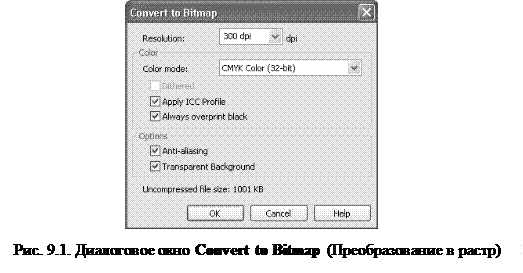 |
Для начала преобразования выделенного объекта в растровый объект щелкните мышью на кнопке ОК.
Отменить преобразование векторного объекта в растровый объект можно только с помощью команды Edit ► Undo (Правка ► Отменить) или комбинации клавиш Ctrl + Z.
Глубина цвета и разрешение растрового изображения влияют на размер создаваемого объекта: чем богаче палитра цветов и чем больше разрешение, тем больше потребуется памяти для хранения нового объекта и тем сложнее будет его редактировать.
Флажок Anti–aliasing (Сглаживание) позволяет сгладить неровности элементов растрового изображения. Если нет веских причин, не отключайте параметр Anti_aliasing (Сглаживание) – по умолчанию флажок установлен.
Флажок Dithered (Со смешиванием) позволяет включить режим диффузии. Диффузия – это процесс аппроксимации цветов, которые нельзя передать с помощью ограниченной палитры, устанавливаемой с помощью параметра Color (Цвет). Поэтому флажок Dithered (Со смешиванием) доступен не для каждогопредставления цвета. Но если, например, надо преобразовать полноцветный векторный объект в растровый объект с глубиной цвета 8 разрядов, обеспечивающейпалитру только из 256 цветов, в этом случае не обойтись без диффузии цветов. Нарис. 9.2 представлены результаты использования флажка Dithered (Со смешиванием). Рекомендации по его применению те же, что и в случае флажка Antialiasing (Сглаживание), – не отключайте параметр Dithered (Со смешиванием)без видимых на то причин (по умолчанию этот флажок установлен).
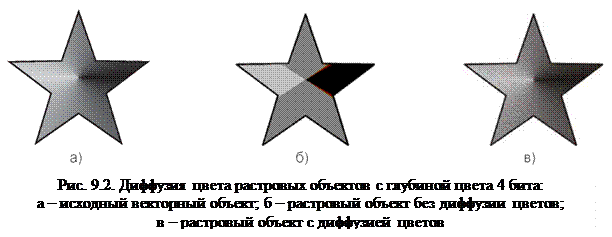 |
Флажок Transparent Background (Прозрачный фон) позволяет сделать фон растрового объекта прозрачным. Иногда значение этого флажка трудно переоценить, особенно если абрис растрового объекта далек от прямоугольника и этот объект наложен на какой-то фон.
|
|
|
|
Дата добавления: 2014-01-20; Просмотров: 431; Нарушение авторских прав?; Мы поможем в написании вашей работы!